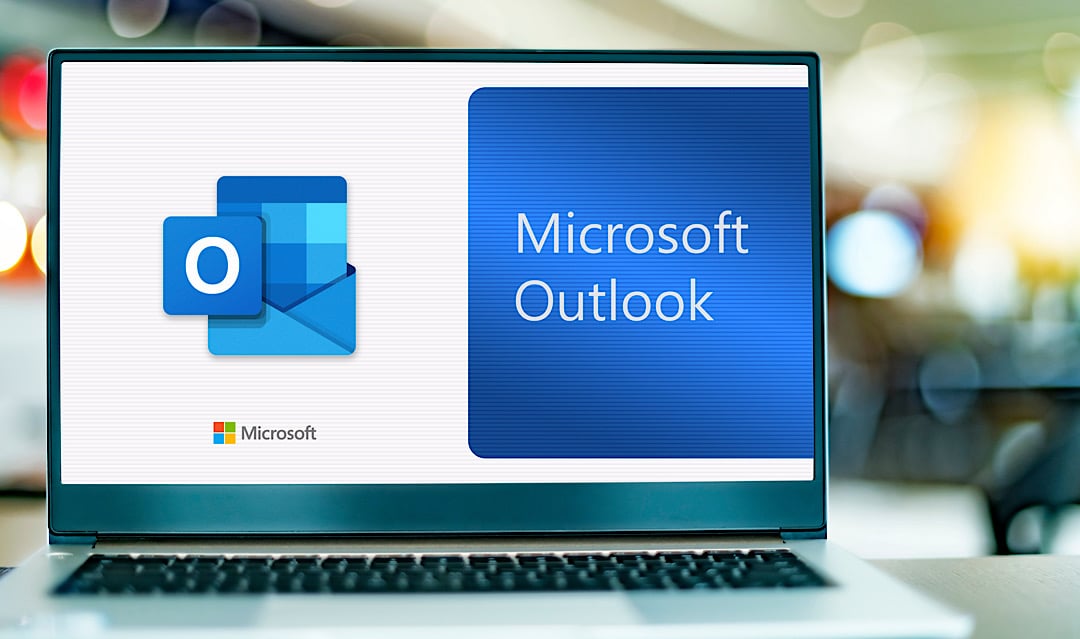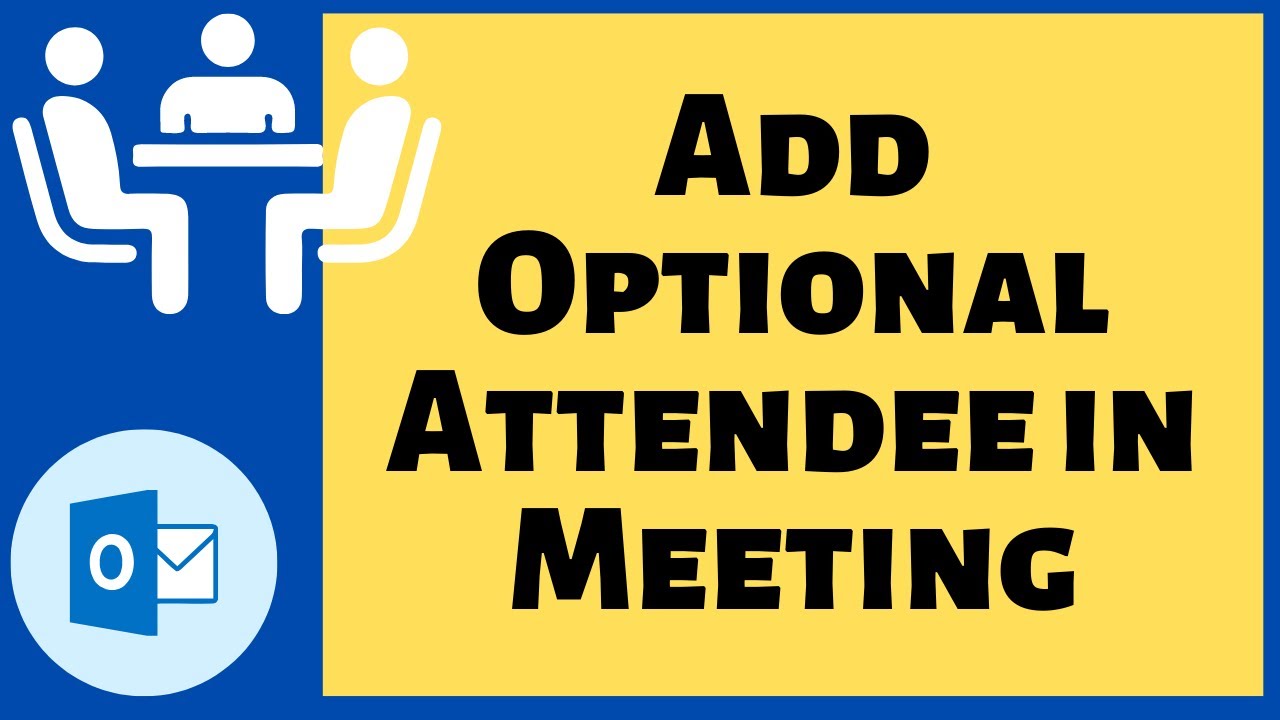V aplikaci Outlook máte možnost pozvat volitelné účastníky. To je užitečné zejména v případě, že neočekáváte potvrzení účasti od všech účastníků.
Pozvání volitelných účastníků pomocí aplikace Outlook
Volitelní účastníci jsou osoby, jejichž přítomnost na schůzce je užitečná, ale není nezbytně nutná – například informovaní kolegové, poradci nebo zástupci. Tito lidé obdrží stejnou pozvánku, ale mohou se sami rozhodnout, zda se zúčastní. Praktické: Ve stavu odpovědí vidíte, kdo potvrdil nebo odmítl účast, a můžete tak flexibilně plánovat podle skutečného počtu účastníků. Například můžete přidat člena projektového týmu jako volitelného účastníka, pokud bude jeho příspěvek relevantní, aniž byste ho formálně zavazovali k účasti. Pokud chcete pozvat volitelné účastníky v Outlooku, postupujte takto:
- Spusťte Outlook a v kalendáři vyberte požadovaný termín.
- V levém horním rohu klikněte na tlačítko „Nová schůzka“, abyste pozvali účastníky.
- Na kartě „Schůzka“ nyní najdete tlačítko „Plánování schůzek“.
- V levém dolním rohu klikněte na „Pozvat další“ a poté na „Přidat z adresáře“.
- Vyberte požadované kontakty z adresáře Outlooku a klikněte na tlačítko „Volitelné“ namísto „Povinné“.
- Zavřete okno kliknutím na „OK“ a vlevo uvidíte seznam všech účastníků. Kliknutím na malé ikony můžete také změnit jejich status.
- Poznámka: I v moderním Outlooku pro Windows a Outlooku na webu můžete přímo v okně schůzky do polí „Povinné“ a „Volitelné“ zadat konkrétní e-mailové adresy. Pomocí průvodce plánováním schůzek můžete účastníky rychle označit jako volitelné. V seznamu účastníků vždy vidíte, kdo byl pozván jako povinný nebo volitelný.
Osvědčené postupy pro správu účastníků v Outlooku
Využijte volitelné účastníky a účastnice k zajištění transparentnosti, místo abyste jako hlavní účastníky deklarovali velké množství příjemců.
- Pomocí seznamu účastníků a symbolů můžete kdykoli upravit stav – například pokud se volitelný účastník na poslední chvíli stane nezbytným a naopak.
- Stávající schůzky lze kdykoli upravit; změněné kategorie se při opětovném odeslání pozvánky aktualizují.
- Outlook informuje všechny účastníky o změnách, potvrzení a odmítnutí zůstávají v platnosti i při změně z „povinné“ na „volitelné“, mění se pouze kategorie.
- U velmi velkých skupin se doporučuje používat kategorie účastníků cíleně pro přehlednost a případně doplnit pozvánky o poznámku o roli volitelných účastníků.
- Pokud dodatečně změníte účastníka z „povinného“ na „volitelného“ (nebo naopak), Outlook změní kategorii v termínu a při příští aktualizaci (po kliknutí na „Odeslat“) budou podrobnosti pozvánky zaslány všem účastníkům.
Dosavadní stav účasti zůstává – kdo potvrdil nebo odmítl účast, nemusí to dělat znovu. Dotčená osoba však od této chvíle vidí svou novou roli v seznamu účastníků schůzky. - Praktický příklad: Představte si projektovou schůzku, na kterou je vedoucí týmu pozván jako povinný účastník. IT podpora je zadána jako volitelný účastník – IT tým tak může rozhodnout, zda je jeho účast nutná, nebo se zúčastní pouze v případě konkrétního tématu. To zajišťuje přehlednější kalendáře a zabraňuje zahlcení termíny.